V aplikaci Gmail můžete pracovat se složkami a zkratkami. Složky v Gmailu jsou ve výchozím nastavení místem, kde jsou uloženy e-maily. Výchozí složky jsou doručená pošta, odeslaná pošta, nevyžádaná pošta, důležité a naplánované. V aplikaci Gmail můžete pracovat se složkami a zástupci. Výchozí složky v Gmailu jsou místa, kde jsou uloženy vaše e-maily. Výchozí složky jsou Doručená pošta, Odeslaná pošta, Spam, Důležité a Naplánované. Služba Gmail navíc umožňuje vytvářet vlastní složky nazvané “ štítky“. Výchozí složky v aplikaci Gmail není možné odstranit. Ručně vytvořené štítky však lze jednoduše odstranit.
Jak odstranit štítky v Gmailu pomocí prohlížeče?
Doporučujeme odstranit nepoužívané a nepotřebné štítky. Ačkoli jsou skvělým nástrojem pro organizaci, jejich příliš velký počet zahlcuje nabídku levého panelu a může zpomalovat Gmail. Samotný proces odstranění je jednoduchý a rychlý. Je třeba přejít do služby Gmail prostřednictvím prohlížeče a použít tento návod:
- Spusťte v počítači webový prohlížeč a otevřete službu Gmail. Pokud jste tak ještě neučinili, přihlaste se ke svému účtu.
- V hlavním rozhraní služby Gmail najděte v postranním panelu vlevo štítek, který chcete odstranit.
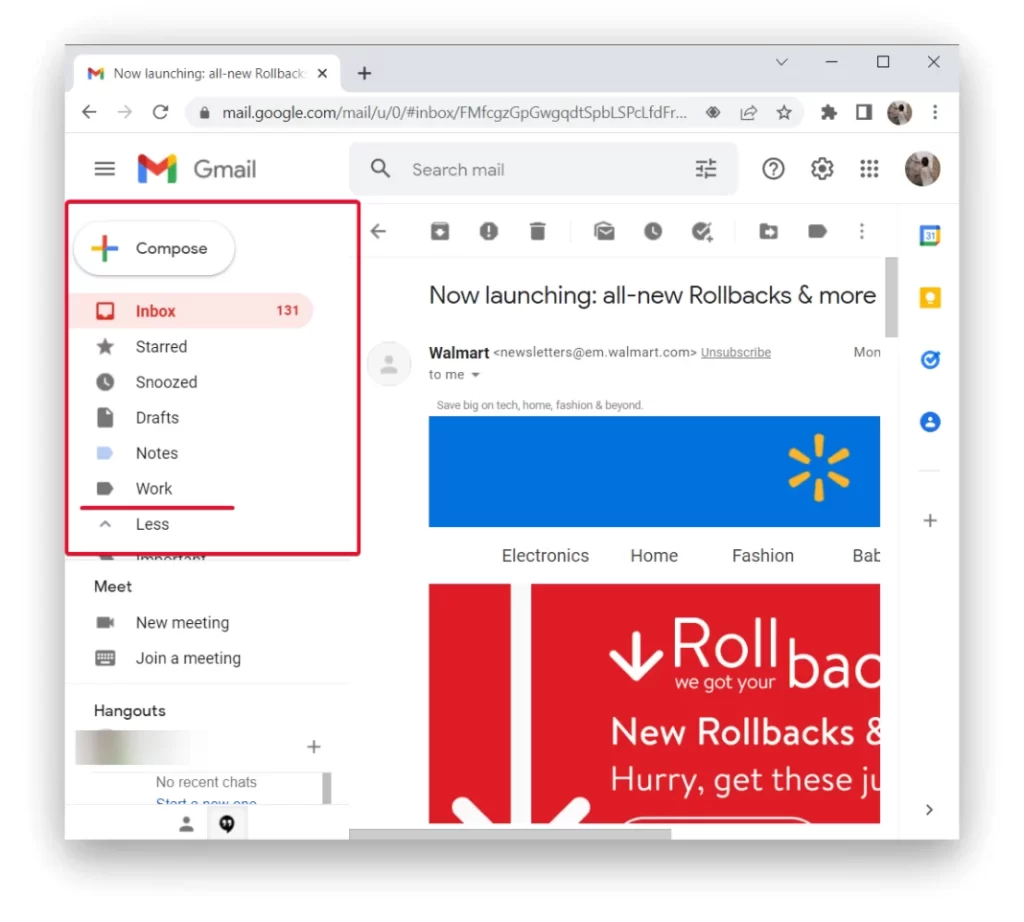
- Pak na tuto složku najeďte a klikněte na tři tečky.
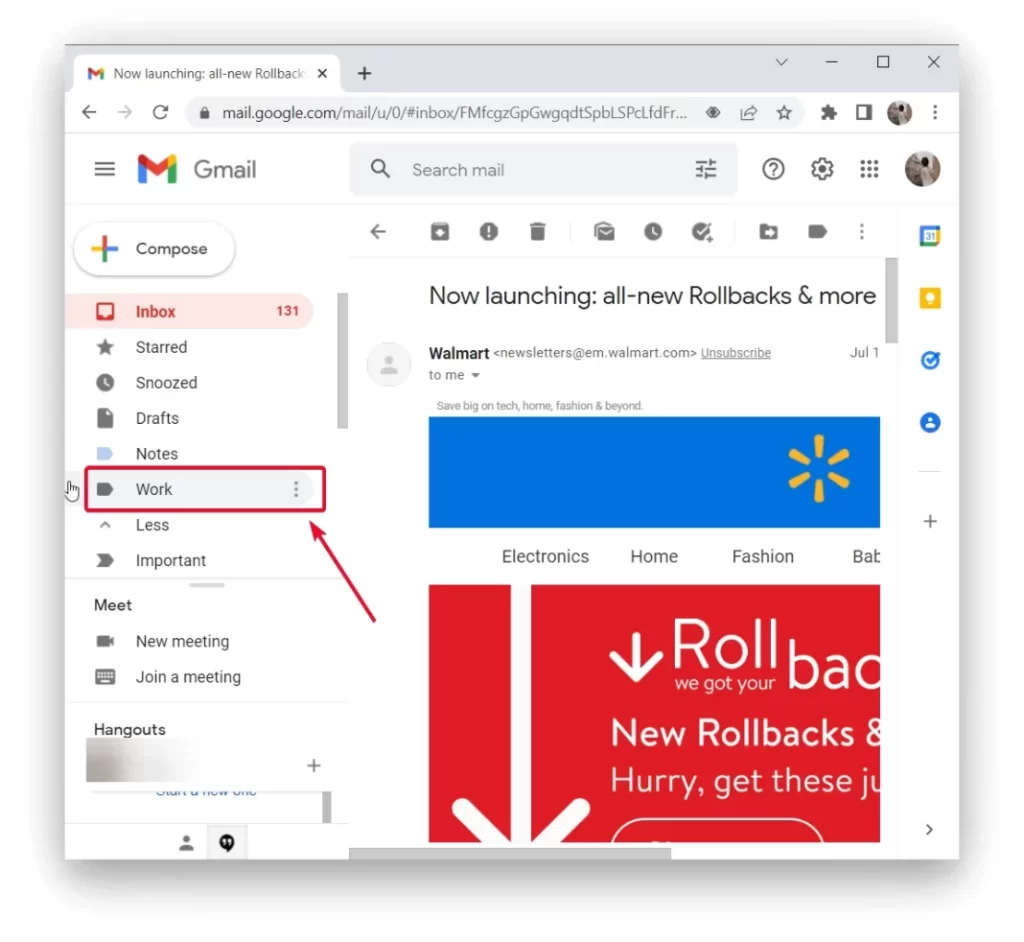
- V nabídce, která se otevře po kliknutí na tři tečky, vyberte možnost „Odstranit štítek“.
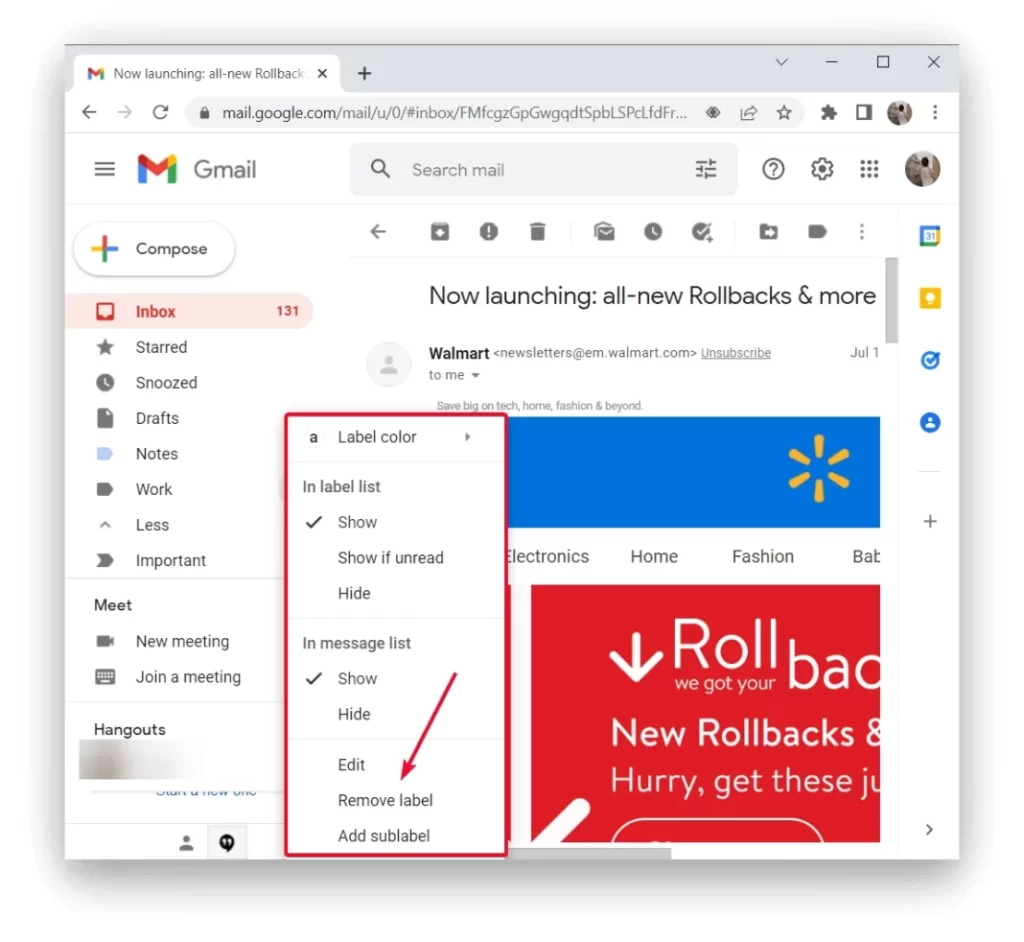
- Ve výzvě „Odebrat štítek“ klikněte na tlačítko „Odstranit“.
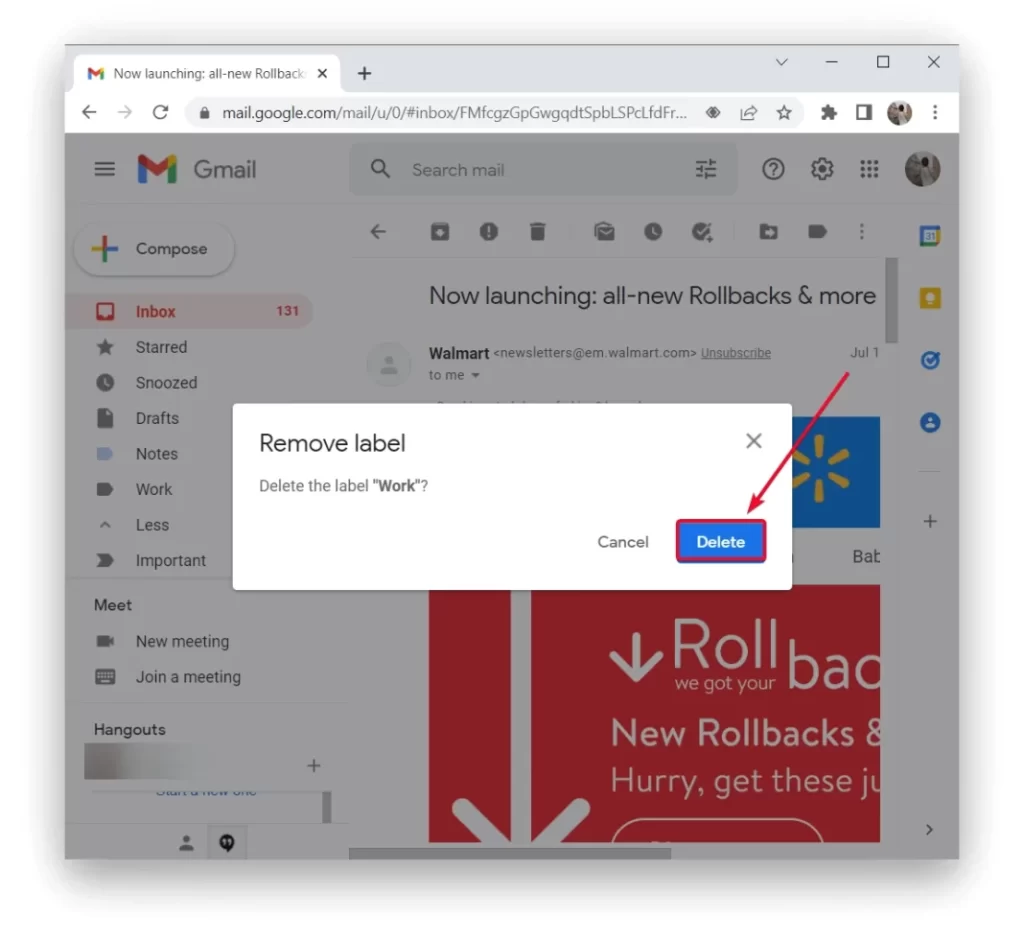
Nezapomeňte, že odstraněním štítku Gmail se neodstraní zprávy, které jej používaly, ale odstraní se samotný štítek, takže do této složky nelze přiřadit e-maily, dokud ji znovu nevytvoříte.
Jak je to s mazáním složek Gmailu prostřednictvím mobilní aplikace?
Pokud nemáte přístup k desktopové verzi služby Gmail, můžete ji snadno používat prostřednictvím aplikace Gmail, která je ve výchozím nastavení nainstalována ve všech moderních tabletech a chytrých telefonech se systémem Android nebo iOS. V tomto případě se podívejme na příklad odstranění složky v aplikaci Gmail v systému iOS nebo Android:
- Spusťte aplikaci Gmail v telefonu. V levém horním rohu aplikace klepněte na nabídku hamburger (tři vodorovné čáry).
- V otevřené nabídce sjeďte dolů. Tam klepněte na položku „Nastavení“.
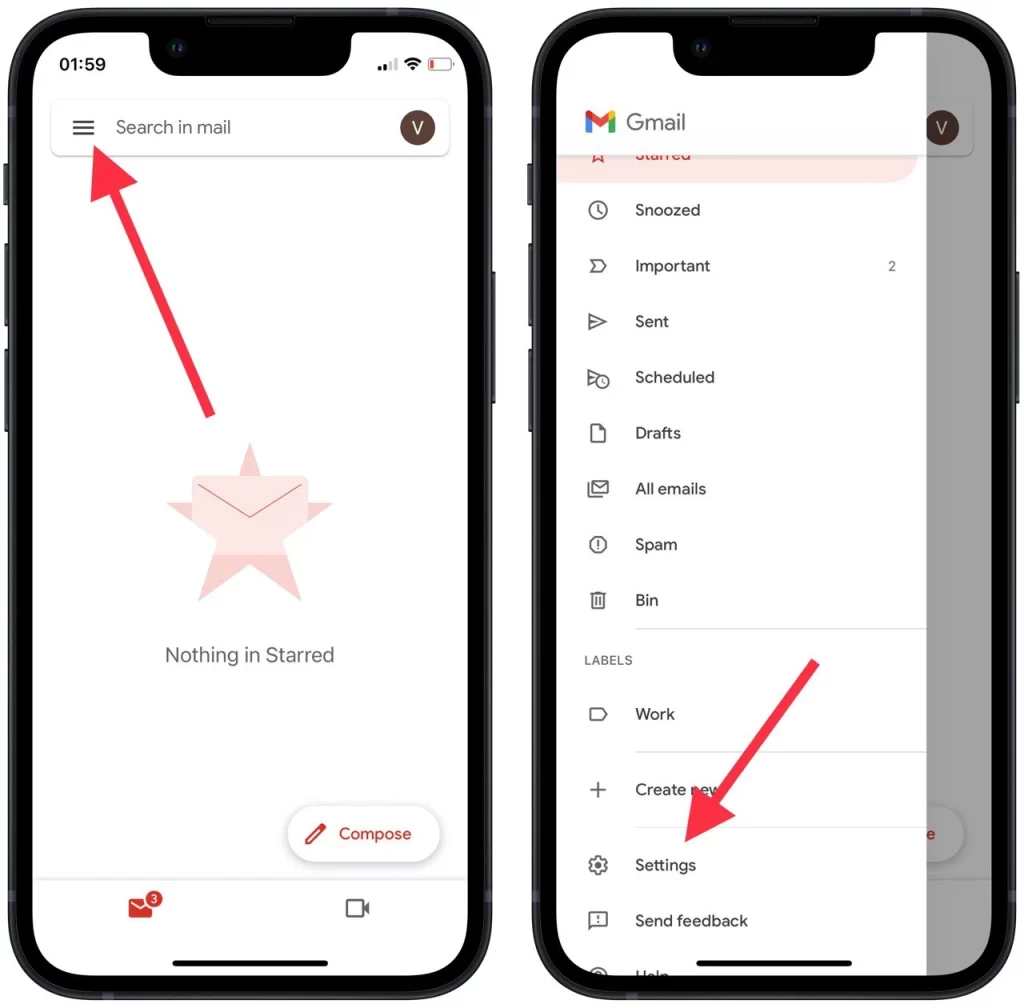
- V části „Nastavení“ vyberte svůj účet Gmail.
- Přejděte dolů na stránku účtu a klepněte na možnost „Nastavení štítků“.
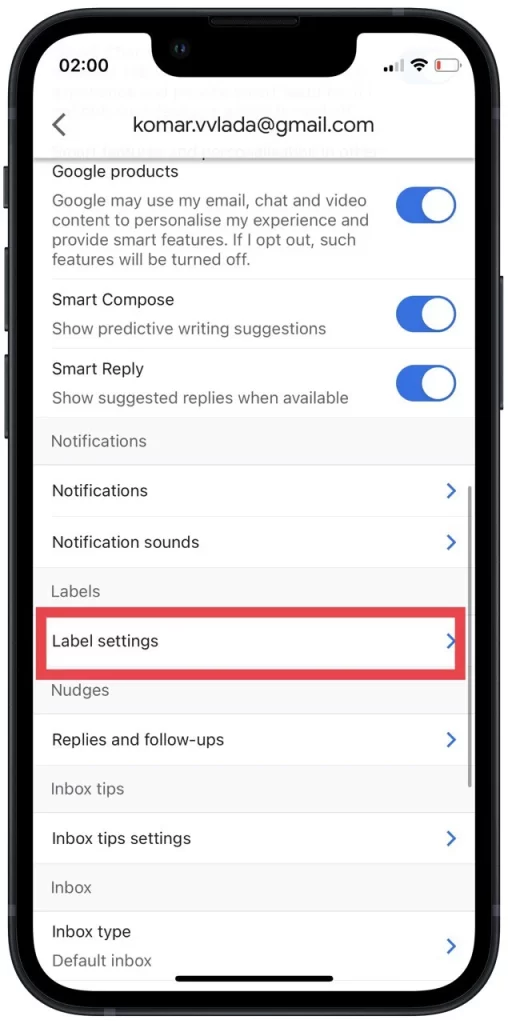
- Na stránce „Nastavení štítků“, která se otevře, klepněte na štítek a odstraňte jej.
- Na stránce složky klepněte na možnost „Odstranit“.
- V nabídce karet vyberte možnost „Odstranit“.

Jak vidíte, proces je poměrně rychlý. Jediné, na co byste neměli zapomínat, je to, že pokud je vaším cílem odstranit samotné e-maily, výše uvedené metody nejsou zcela vhodné. Pokud odstraníte složky s e-maily, odstraníte štítek, ke kterému e-maily patřily, ale ne e-maily samotné. Chcete-li odstranit ty druhé, použijte níže uvedenou metodu.
Je možné odstranit všechny zprávy v Gmailu?
Je možné a někdy i nutné vymazat celou poštovní schránku. Doporučujeme však vytvořit záložní kopii celé schránky pomocí nástroje Google pro export dat. Poté ji můžete otevřít pomocí e-mailového klienta, například aplikace Microsoft Outlook. Záchrana schránky může v závislosti na její velikosti trvat několik hodin nebo i dní. Proces však probíhá na serverech společnosti Google, takže nemusíte mít zapnutý počítač. Pomocí protokolu POP nebo IMAP můžete také přenést nejužitečnější a nejdůležitější zprávy do jiného účtu pomocí stolního e-mailového klienta.
Odstranění e-mailů je jednoduchý proces. K tomu potřebujete:
- Přejděte na stránku Gmailu se všemi zprávami.
- Poté zaškrtněte políčko v levém horním rohu a klikněte na tlačítko „Vše“.
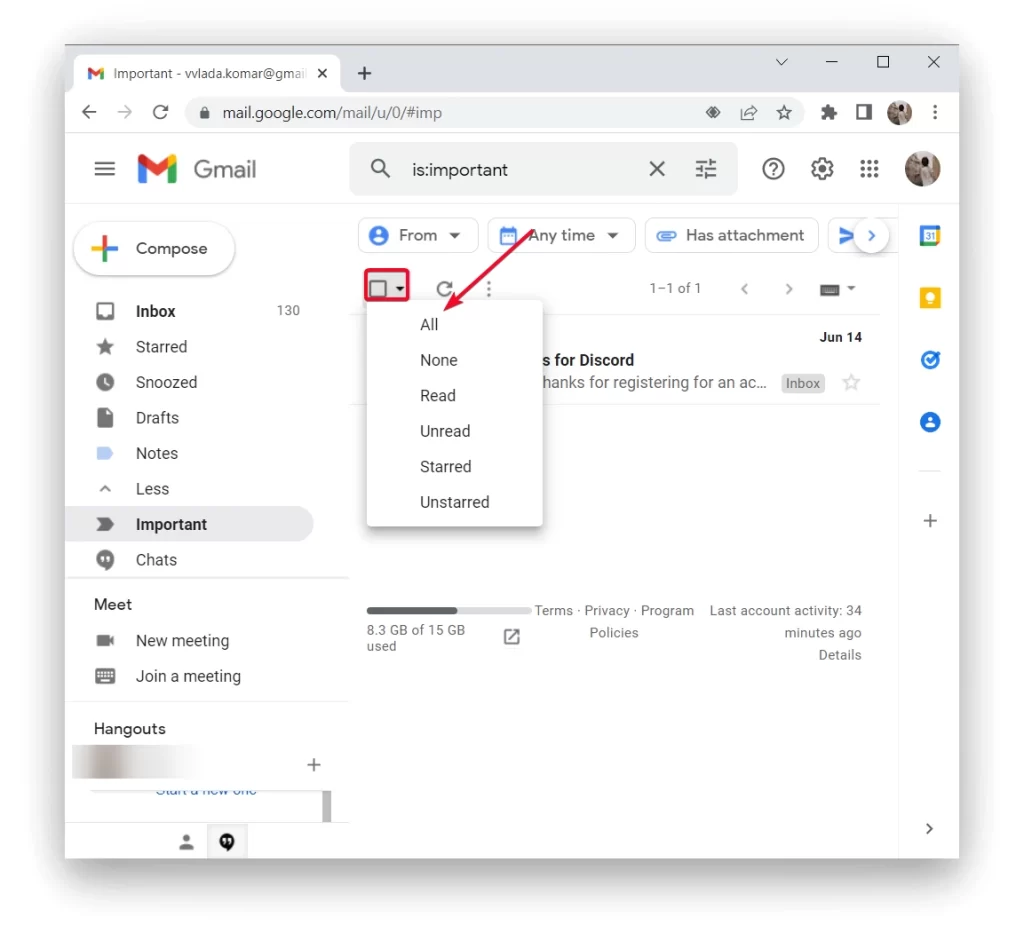
- Poté musíte kliknout na ikonu koše a akci potvrdit.

E-maily se zobrazí v ikoně koše v nabídce vlevo. Přejděte tam a klikněte na tlačítko „Vymazat koš“. Zkontrolujte také složku nevyžádané pošty, abyste se ujistili, že je váš účet zcela čistý.
Další rady pro správu složek v aplikaci Gmail
Po odstranění nepoužívaných složek je třeba efektivně spravovat ostatní složky. Služba Gmail nabízí několik funkcí a technik, které vám pomohou optimalizovat organizaci složek a zlepšit celkovou správu e-mailů:
- Použijte vnořené štítky: Gmail umožňuje vytvářet vnořené štítky, které vám pomohou uspořádat složky do hierarchické struktury. Vnořené štítky vytvoříte přetažením jednoho štítku na druhý. To může být užitečné zejména v případě, že máte v rámci širší kategorie více podkategorií.
- Barevně označte štítky: Můžete štítkům přiřadit různé barvy, aby byly vizuálně odlišné. To vám může pomoci rychle identifikovat a rozlišit různé složky na první pohled. Chcete-li štítku přiřadit barvu, klikněte na štítek pravým tlačítkem myši, vyberte možnost „Barva štítku“ a vyberte barvu z dostupných možností.
- Využívejte filtry a automatické třídění: Gmail nabízí výkonné možnosti filtrování, které umožňují automaticky třídit příchozí e-maily do konkrétních složek podle kritérií, jako je odesílatel, předmět, klíčová slova nebo jiné faktory. Využijte filtry k automatickému třídění a uspořádání příchozích zpráv, čímž snížíte potřebu ručního třídění.
- Vytvoření zkratek pro často používané štítky: Pokud máte určité štítky, ke kterým často přistupujete, můžete si pro ně v postranním panelu Gmailu vytvořit zkratky. Klikněte na ikonu ozubeného kolečka v nastavení, přejděte do části „Nastavení“, vyberte kartu „Štítky“ a povolte možnost „Zobrazit“ pro požadované štítky. Tímto způsobem můžete rychle přejít k důležitým složkám, aniž byste museli prohlížet celý seznam štítků.
- Archivujte nebo odstraňte staré e-maily: Abyste zabránili přeplnění složek, zvažte archivaci nebo odstranění starých e-mailů, které již nejsou důležité. Funkce archivace služby Gmail umožňuje odstranit e-maily ze složky doručené pošty a zároveň je zachovat přístupné prostřednictvím vyhledávání nebo v rámci příslušných štítků. Odstraněním e-mailů je trvale odstraníte ze svého účtu.
- Použijte možnost „Přesunout do“: Při prohlížení e-mailu můžete kliknout na tlačítko „Přesunout do“ (znázorněné ikonou složky) a rychle jej přesunout do určitého štítku/složky. To vám může ušetřit čas ve srovnání s ručním přetahováním e-mailů.
- Pravidelně kontrolujte a aktualizujte strukturu složek: Pravidelně aktualizujte strukturu složek: Jak se mění vaše potřeby, je důležité kontrolovat a aktualizovat strukturu složek. Časem můžete zjistit, že některé složky ztratily na významu nebo je třeba je přeorganizovat. Pravidelně posuzujte své štítky a složky, aby odpovídaly vašim aktuálním pracovním postupům a prioritám.
Nezapomeňte, že každý může mít jiné preference v oblasti organizace e-mailu, proto si tyto tipy můžete přizpůsobit svým konkrétním potřebám a preferencím.







